Problem
- Du modtager følgende fejlmeddelelse, når du starter Microsoft Outlook: "Tilføjelsesprogrammet 'ESET Outlook Plugin' (C:\PROGRA~1\ESET\ESETNO~1\EPLGOU~1.DLL) kan ikke indlæses og er blevet deaktiveret af Outlook. Hvis ingen opdatering er tilgængelig, skal du afinstallere tilføjelsesprogrammet."
- Ovenstående fejlmeddelelse kan forekomme på en computer med flere brugerprofiler efter en opgradering, geninstallation eller en mislykket afinstallation af ESET-sikkerhedsproduktet
- Deaktiver ESET Outlook-tilføjelsesprogrammet
- Åbn Microsoft Outlook i fejlsikret tilstand
Løsning
![]() eSET Remote Administrator (ERA)-brugere: Udfør disse trin i ERA
eSET Remote Administrator (ERA)-brugere: Udfør disse trin i ERA
Deaktivering af ESET Outlook Add-in
-
Åbn Microsoft Outlook, og klik på Filer.
Hvis du ikke kan åbne Outlook normalt, kan du åbne Outlook i fejlsikret tilstand.
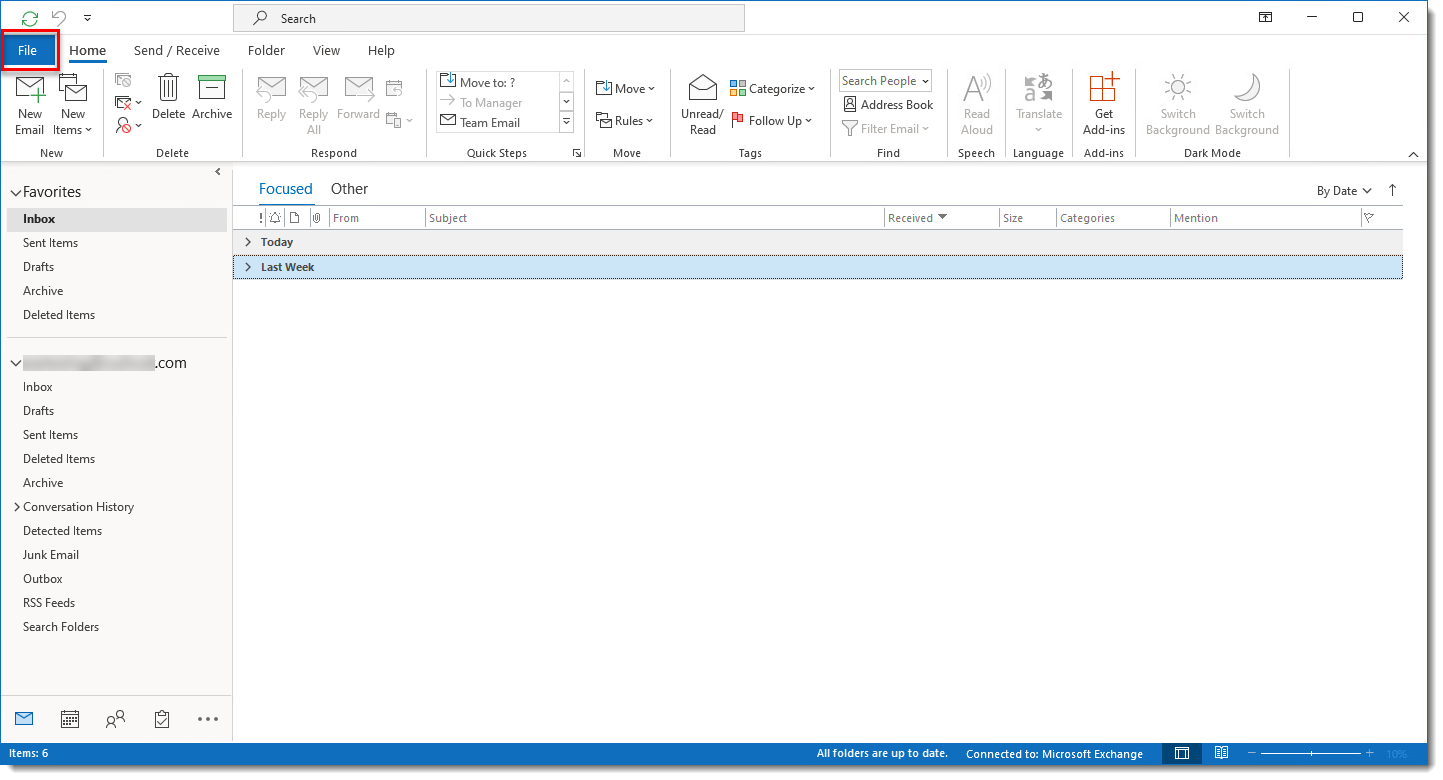
Figur 1-1
Klik på billedet for at se det større i et nyt vindue -
Klik på Indstillinger.
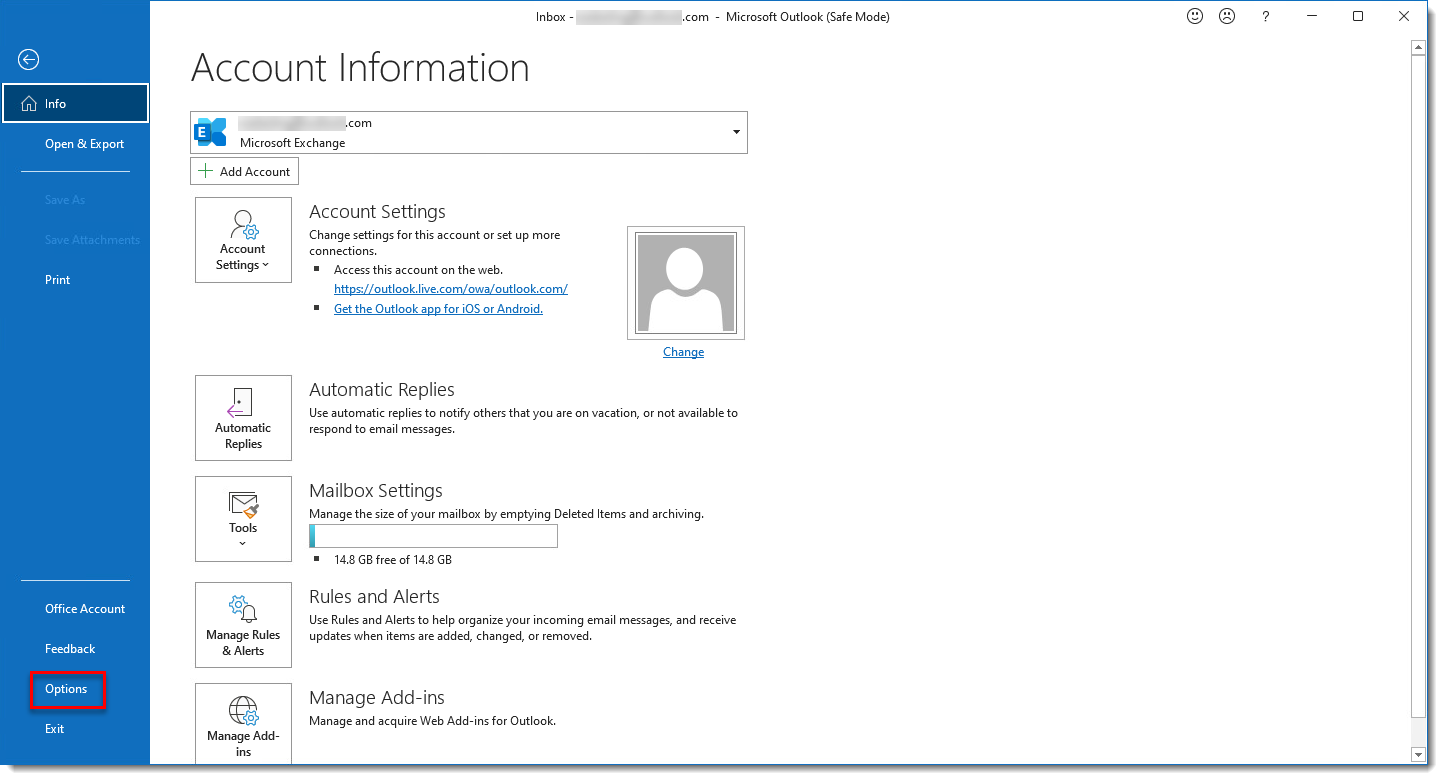
Figur 1-2
Klik på billedet for at se det større i et nyt vindue -
Klik på Add-ins, vælg ESET Outlook Add-in på listen over Add-ins, og klik derefter på Gå.
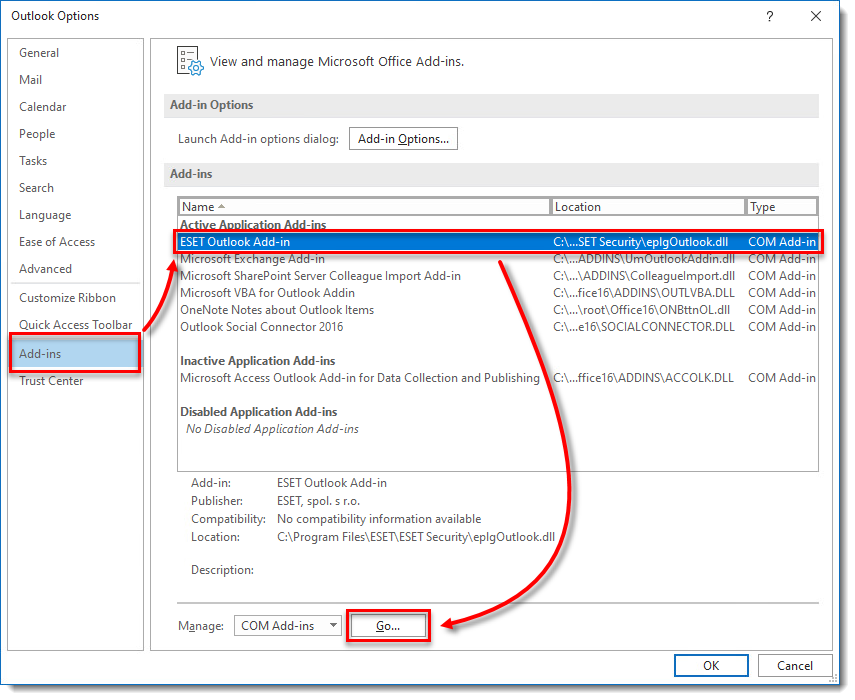
Figur 1-3
Klik på billedet for at se det større i et nyt vindue -
Fjern markeringen i afkrydsningsfeltet ud for ESET Outlook Add-in, og klik på OK for at bekræfte.
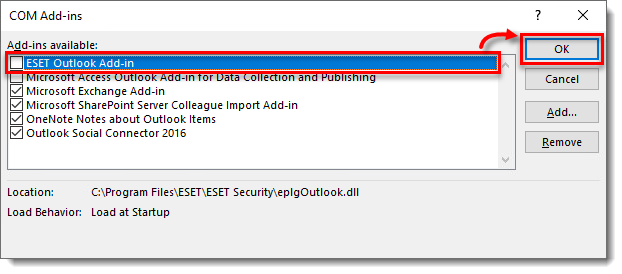
Figur 1-4
Klik på billedet for at se det større i et nyt vindue
Åbn Microsoft Outlook i fejlsikret tilstand
-
For at åbne Microsoft Outlook i fejlsikret tilstand skal du holde CTRL-knappen nede på dit tastatur og dobbeltklikke på Microsoft Outlook-ikonet og derefter klikke på Ja.
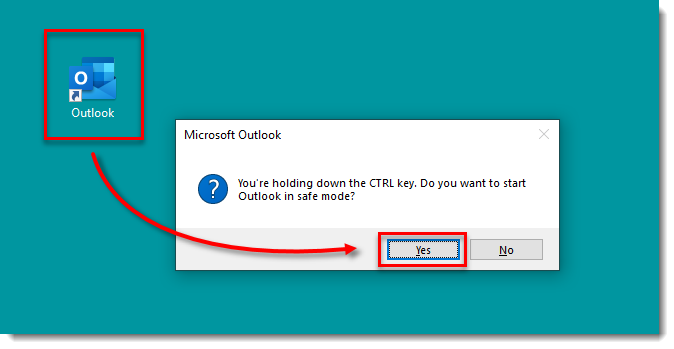
Figur 2-1
Klik på billedet for at se det større i et nyt vindue -
Vælg en profil i rullemenuen, og klik på OK.
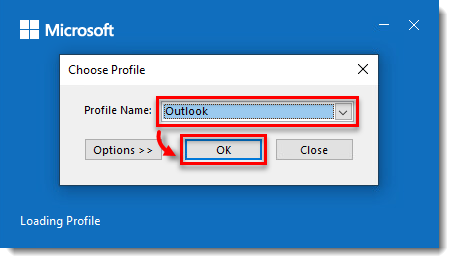
Figur 2-2
Klik på billedet for at se det større i et nyt vindue - Fortsæt med at deaktivere ESET Outlook Add-in.